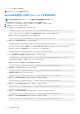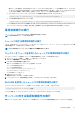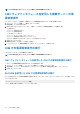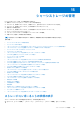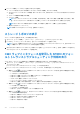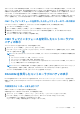Users Guide
Table Of Contents
- Dell EMC PowerEdge VRTX向けDell Chassis Management Controllerバージョン3.0 ユーザーズ ガイド
- 目次
- 概要
- CMC のインストールと設定
- 作業を開始する前に
- CMC ハードウェアの取り付け
- 管理ステーションへのリモートアクセスソフトウェアのインストール
- ウェブブラウザの設定
- CMC への初期アクセスのセットアップ
- CMC にアクセスするためのインタフェースおよびプロトコル
- CMC ファームウェアのダウンロードとアップデート
- シャーシの物理的な場所とシャーシ名の設定
- CMC の日付と時刻の設定
- シャーシ上のコンポーネントを識別するための LED の設定
- CMC プロパティの設定
- CMC ウェブインタフェースを使用した iDRAC 起動方法の設定
- RACADM を使用した iDRAC 起動方法の設定
- CMC ウェブインタフェースを使用したログインロックアウトポリシー属性の設定
- RACADM を使用したログインロックアウトポリシー属性の設定
- 冗長 CMC 環境について
- 前面パネルの設定
- CMC へのログイン
- ファームウェアのアップデート
- CMC ファームウェアのダウンロード
- 現在インストールされているファームウェアのバージョンの表示
- CMC ファームウェアのアップデート
- シャーシインフラストラクチャファームウェアのアップデート
- サーバー iDRAC ファームウェアのアップデート
- サーバーコンポーネントファームウェアのアップデート
- ファームウェアインベントリの表示
- CMC ウェブインタフェースを使用したシャーシインベントリレポートの保存
- CMC ウェブインタフェースを使用したネットワーク共有の設定
- Lifecycle Controller のジョブ操作
- サーバーコンポーネントファームウェアのロールバック
- サーバーコンポーネントファームウェアのアップデート
- スケジュールされたサーバーコンポーネントファームウェアジョブの削除
- CMC Webインターフェイスを使用したストレージ コンポーネントのアップデート
- CMC を使用した iDRAC ファームウェアのリカバリ
- シャーシ情報の表示とシャーシとコンポーネントの正常性状態の監視
- CMC の設定
- サーバーの設定
- スロット名の設定
- iDRAC ネットワークの設定
- iDRAC 仮想 LAN タグの設定
- 最初の起動デバイスの設定
- サーバー FlexAddress の設定
- リモートファイル共有の設定
- サーバー設定複製を使用したプロファイル設定の実行
- サーバープロファイルページへのアクセス
- プロファイルの追加または保存
- プロファイルの適用
- プロファイルのインポート
- プロファイルのエクスポート
- プロファイルの編集
- プロファイルの削除
- プロファイル設定の表示
- 保存プロファイル設定の表示
- プロファイルログの表示
- 完了状態とトラブルシューティング
- プロファイルの Quick Deploy
- サーバープロファイルのスロットへの割り当て
- 起動 ID プロファイル
- 起動 ID プロファイルの保存
- 起動 ID プロファイルの適用
- 起動 ID プロファイルのクリア
- 保存起動 ID プロファイルの表示
- 起動 ID プロファイルのインポート
- 起動 ID プロファイルのエクスポート
- 起動 ID プロファイルの削除
- 仮想 MAC アドレスプールの管理
- MAC プールの作成
- MAC アドレスの追加
- MAC アドレスの削除
- MAC アドレスの非アクティブ化
- シングルサインオンを使った iDRAC の起動
- リモートコンソールの起動
- アラートを送信するための CMC の設定
- ユーザーアカウントと権限の設定
- ユーザーのタイプ
- ルートユーザー管理者アカウント設定の変更
- ローカルユーザーの設定
- Active Directory ユーザーの設定
- サポートされている Active Directory の認証機構
- 標準スキーマ Active Directory の概要
- 標準スキーマ Active Directory の設定
- 拡張スキーマ Active Directory 概要
- 拡張スキーマ Active Directory の設定
- 汎用 LDAP ユーザーの設定
- シングルサインオンまたはスマートカードログイン用 CMC の設定
- CMC にコマンドラインコンソールの使用を設定する方法
- FlexAdress および FlexAddress Plus の使用
- ファブリックの管理
- 電力の管理と監視
- シャーシストレージの管理
- ストレージコンポーネントの状態の表示
- ストレージトポロジの表示
- CMC ウェブインタフェースを使用した SPERC のフォールトトレランストラブルシューティング情報の表示
- CMC Webインターフェイスを使用したスロットへの仮想アダプターの割り当て
- ストレージコントローラでのフォールトトレランス
- セキュリティキーの不一致
- CMC ウェブインタフェースを使用したコントローラプロパティの表示
- RACADM を使用したコントローラプロパティの表示
- ストレージコントローラの設定
- 共有 PERC コントローラ
- CMC ウェブインタフェースを使用した RAID コントローラの有効化または無効化
- RACADM を使用して RAID コントローラの有効または無効にする
- RACADM を使用した外付け RAID コントローラのフォールトトレランスを有効または無効にする
- CMC ウェブインタフェースを使用した物理ディスクプロパティの表示
- RACADM を使用した物理ディスクドライブプロパティの表示
- 物理ディスクと仮想ディスクの識別
- CMC Webインターフェイスを使用したグローバル ホット スペアの割り当て
- RACADM を使用したグローバルホットスペアの割り当て
- 物理ディスクの回復
- CMC ウェブインタフェースを使用した仮想ディスクプロパティの表示
- RACADM を使用した仮想ディスクプロパティの表示
- CMC Webインターフェイスを使用した仮想ディスクの作成
- 暗号化キーの管理
- 仮想ディスクの暗号化
- 外部設定のロック解除
- 暗号消去
- 仮想ディスクへの仮想アダプタアクセスポリシーの適用
- CMC ウェブインタフェースを使用した仮想ディスクプロパティの変更
- エンクロージャ管理モジュール
- CMC ウェブインタフェースを使用したエンクロージャプロパティの表示
- PCIe スロットの管理
- トラブルシューティングとリカバリ
- LCD パネルインタフェースの使用
- よくあるお問い合わせ(FAQ)
2. [ストレージ概要] ページでは、次を表示することができます。
● シャーシに取り付けられている物理ディスクドライブのグラフ概要と、各ドライブの状態。
● すべてのストレージコンポーネントの概要。各コンポーネントには、それぞれのページにアクセスするためのリンクが付い
ています。
● ストレージの使用済み容量と合計容量。
● コントローラ情報。
メモ: フォールトトレランスコントローラの場合、名前の形式は、共有 <PERC
番
号> (内蔵 <番号>)になります。例え
ば、アクティブなコントローラは共有 PERC8(内蔵 1)、ピアコントローラは共有 PERC8(内蔵 2)となります。
メモ: セカンダリ PERC が無効化されている場合、その名前は [無効 PERC(内蔵 2)]と表示されます。
● 最近ログされたストレージイベント。
メモ: 詳細については『オンラインヘルプ』を参照してください。
ストレージトポロジの表示
ストレージトポロジを表示するには、次の手順を実行します。
1. 左ペインで、[シャーシ概要] > [ ストレージ] > [ プロパティ] > [ トポロジ] をクリックします。
2. [トポロジ] ページで、[<コントローラ名>] をクリックして対応するページを表示します。
メモ: この CMC に関連付けられたストレージデバイスの制御をアクティブに行っているコントラーラ、およびスタンバイ
として機能しているパッシブコントローラの名前を表示できます。
3. 取り付けられている各コントローラの下で、[仮想ディスクを表示]、[<エンクロージャ名>]、および [物理ディスクを表示]
のリンクをクリックして、それぞれのページを開きます。
CMC ウェブインタフェースを使用した SPERC のフォー
ルトトレランストラブルシューティング情報の表示
SPERC のフォールトトレラント機能の正しい機能性を示す属性を表示するには、次の手順を実行します。
1. 左ペインで、[シャーシ概要] > [ ストレージ] > [ トラブルシューティング] > [ セットアップのトラブルシューティン
グ] をクリックします。
[ストレージセットアップのトラブルシューティング] ページが表示されます。
2. [ストレージセットアップのトラブルシューティング] ページでは、次の操作を行うことができます。
● 電源アイコンを
をクリックして、内蔵コントローラがフォールトトレラントモードにあるときの次の属性を表示します。
○ 2 つの共有 PERC が検出された。
○ 2 つのエキスパンダが検出された
○ 共有 PERC(複数)とエキスパンダ(複数)が正しくケーブル配線されている
○ 共有 PERC(複数)上の正しいファームウェア
○ エクスパンダ(複数)上の正しいファームウェア
○ シャーシインフラストラクチャ上の正しいファームウェア
○ 共有 PERC(複数)に同じ設定がある:SPERC(複数)に同じ設定があるかどうかを示します。
● 電源アイコンを
をクリックして、内蔵コントローラがフォールトトレラントモードにないときの次の属性を表示します。
○ 1 つの共有 PERC が検出された
○ 1 つのエキスパンダが検出された
○ 共有 PERC とエキスパンダが正しくケーブル配線されている
● 電源アイコンを
をクリックして、外付けコントローラがフォールトトレラントにあるときの次の属性を表示します。
○ 2 つの共有 PERC が検出された
○ 共有 PERC が異なるファブリックにインストールされている
○ 共有 PERC および EMM が正しく接続されている
○ 共有 PERC 上のファームウェアが正しい
○ 共有 PERC の設定が同一である
176 シャーシストレージの管理